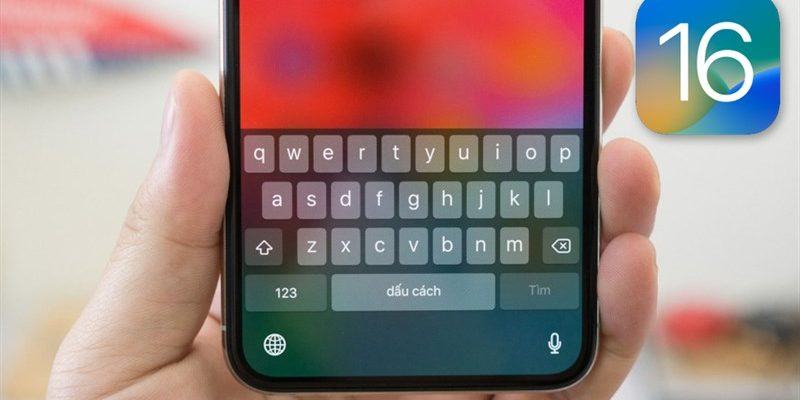5 cách sửa lỗi bàn phím tiếng Việt trên iOS 16
Vừa qua Apple đã cập nhật phiên bản phần mềm iOS 16 mới nhất cho những chiếc điện thoại iPhone của mình. Tuy là phiên bản chính thức nhưng nó vẫn còn tồn tại một số lỗi vặt gây khó chịu cho người dùng. Ở bài viết này hãy cùng mình xem ngay cách sửa lỗi bàn phím tiếng Việt nha.
1. Chỉnh lại ngôn ngữ bàn phím
Bước 1: Khi gặp trường hợp không thể ghi được các từ mà bạn mong muốn thì phương pháp đầu tiên và đơn giản nhất là hãy kiểm tra lại xem mình đã chọn đúng ngôn ngữ tiếng Việt cho bàn phím của mình chưa. Vào ngay phần cài đặt bàn phím bằng cách truy cập Cài đặt > Cài đặt chung > Bàn phím.
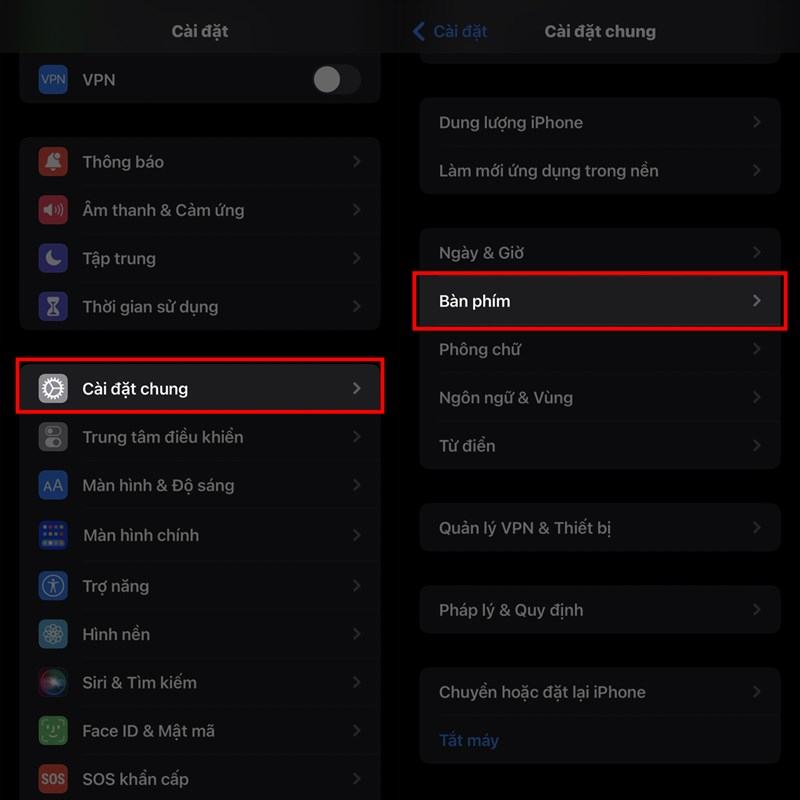
Bước 2: Sau đó bạn hãy chọn tiếp vào mục Bàn phím > chọn vào ngôn ngữ và kiểu viết bàn phím Tiếng Việt đầu tiên của bạn.
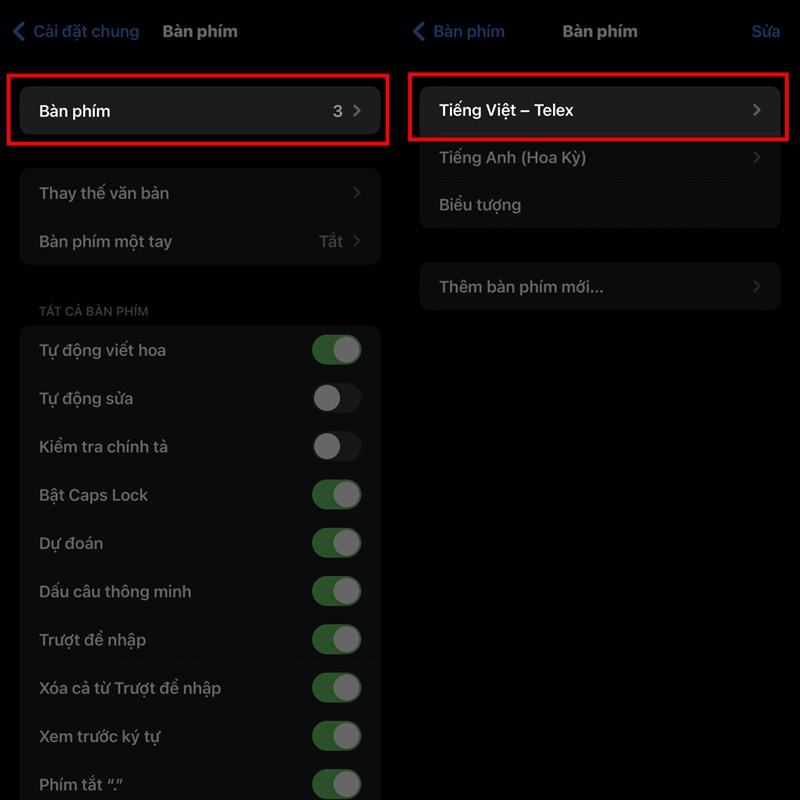
Bước 3: Cuối cùng hãy thử chọn một kiểu bàn phím khác rồi chọn lại bàn phím ban đầu là xong nhé.
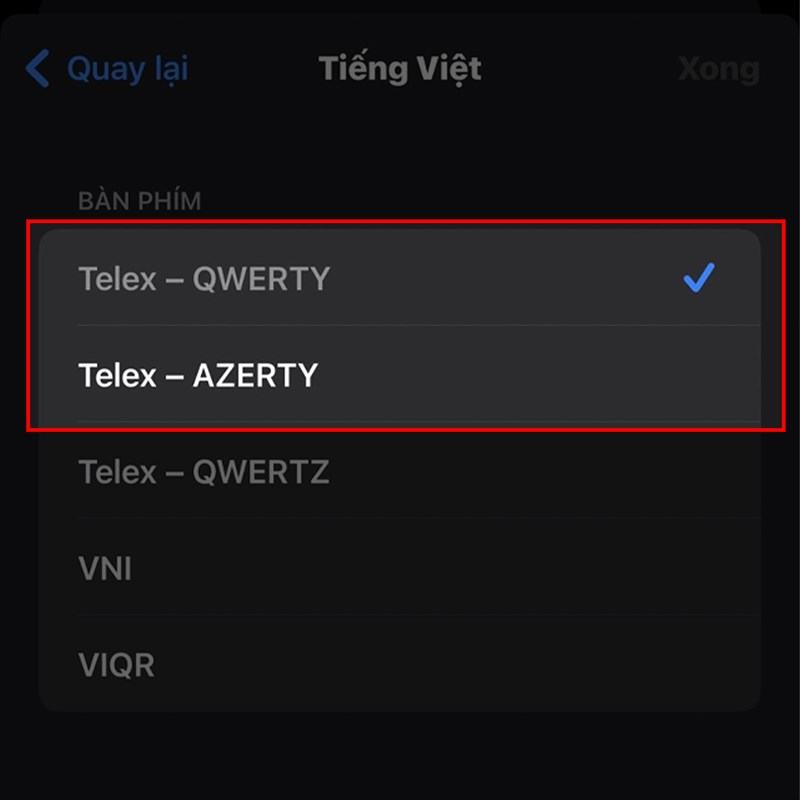
2. Sử dụng bàn phím của bên thứ 3
Thông thường thì sẽ chỉ có bàn phím mặc định bị lỗi nên bạn có thể thử bàn phím thứ 3. Bạn có thể tải các bàn phím này trên của hàng App Store, ở đây mình sẽ tải và sử dụng bàn phím Laban Key nha, link tải mình sẽ để bên dưới này cho bạn.
Sau đó để cài đặt và sử dụng bàn phím thứ 3 thì bạn có thể truy cập vào Cài đặt > Cài đặt chung > Bàn phím > Bàn phím > Thêm bàn phím mới > chọn vào bàn phím bên thứ 3 Laban Key nha. Để sử dụng thì bạn chỉ cần chọn vào biểu tượng toàn cầu phía dưới bên trái màn hình để chọn bàn phím Laban Key nha.
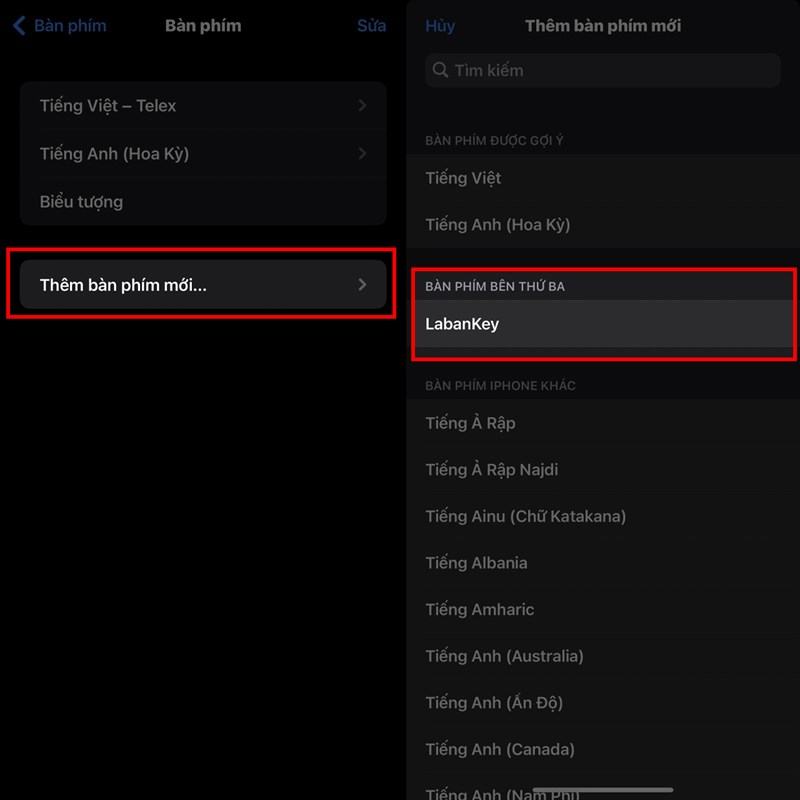
3. Khởi động lại bàn phím
Đôi khi lỗi là do bàn phím bị lỗi trong lần mở đó vì vậy bạn hãy thử bấm vào vị trí trống khác trên màn hình để tắt đi bàn phím, sau đó ấn vào tiếp mục mà bạn cần nhập văn bản rồi thử gõ lại xem có còn bị lỗi nữa hay không nha.
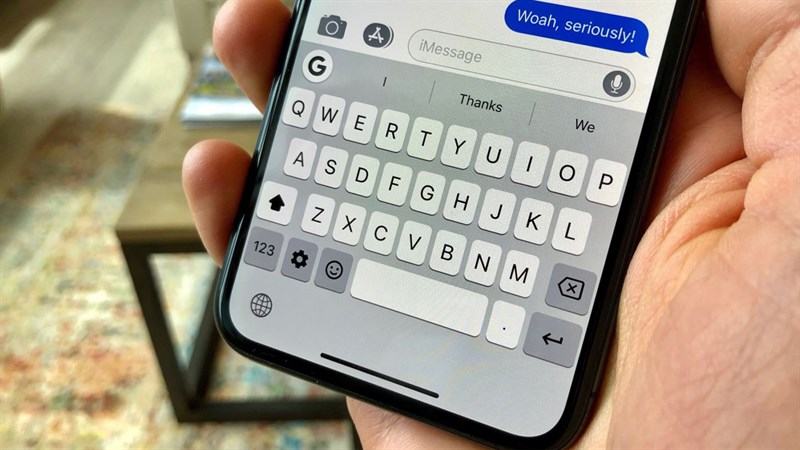
4. Khởi động lại iPhone
Nếu bạn vừa lên đời phiên bản mới iOS 16 thì điện thoại của bạn bị lỗi bàn phím ngay thì hãy thử khởi động lại máy nha. Vì khởi động lại máy sẽ giúp phiên bản phầm mềm mới hoạt động ổn định hơn và cũng như cách khởi động lại máy này cũng sẽ giúp bạn sửa hầu hết các lỗi trên điện thoại. Bằng cách ấn nút tăng âm lượng, sau đó ấn nút giảm âm lượng và tiếp theo ấn giữ nút nguồn đến khi hiện dòng chữ Slide to power off, vuốt công tắc qua phải để tắt nguồn iPhone. Cuối cùng nhấn giữ lại nút nguồn đến khi điện thoại khởi động lại là xong.
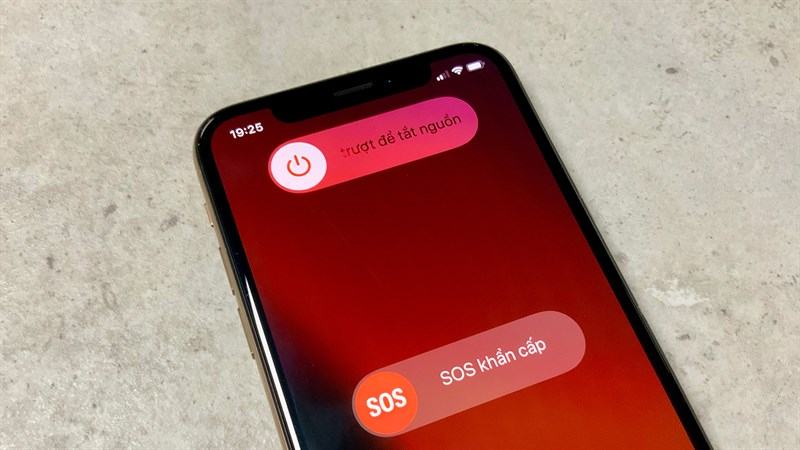
5. Đặt lại iPhone
Đây là phương án xấu nhất, nếu bạn đã thử các cách bên trên mà không cải thiện được tình trạng này thì bạn hãy thử đặt lại iPhone nha. Để đặt lại iPhone thì bạn hãy truy cập vào ngay Cài đặt trên máy của bạn > Cài đặt chung > Chuyển hoặc đặt lại iPhone > Đặt lại. Nhưng lưu ý là trước khi đặt lại bạn nên sao lưu dữ liệu của mình trước để bảo toàn dữ liệu của mình.
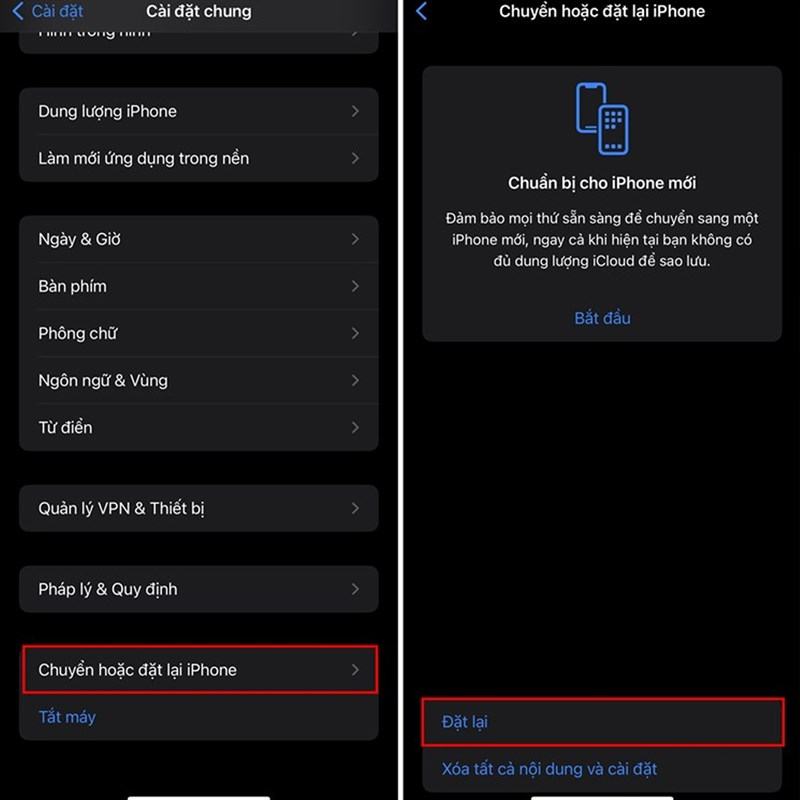
Cảm nhận của bạn về tính năng này là gì? Hãy nói cho mình biết cùng với những mẹo sử dụng hay ho khác bên dưới phần bình luận. Đừng quên chia sẻ bài viết nếu bạn thấy nó hữu ích nhé.